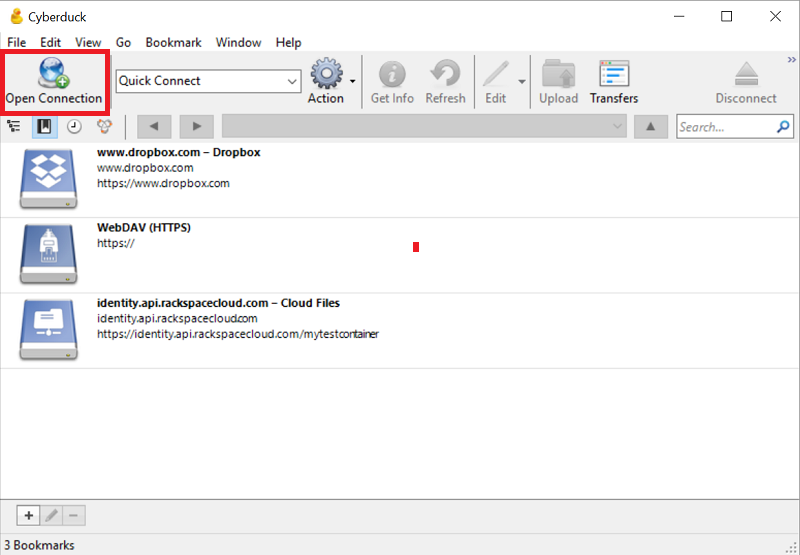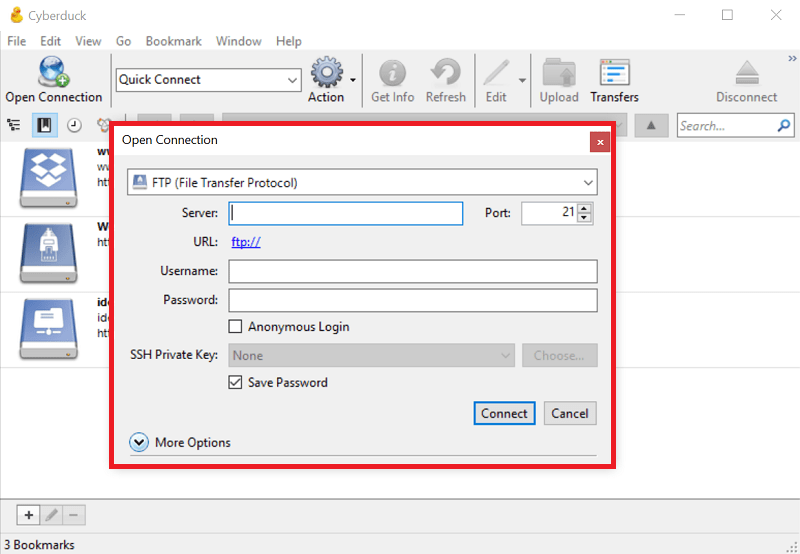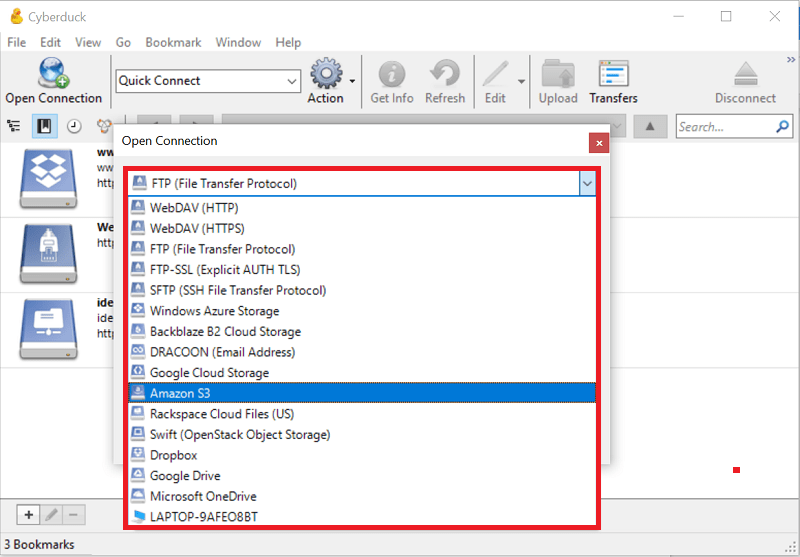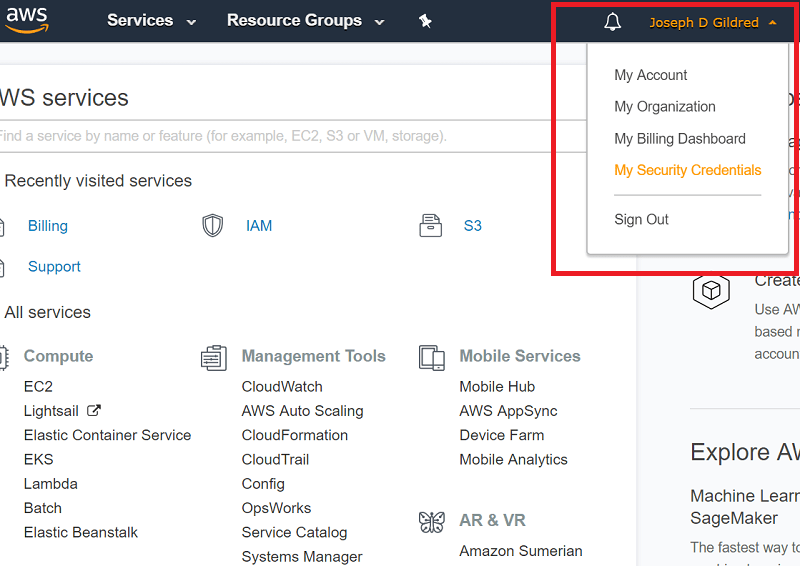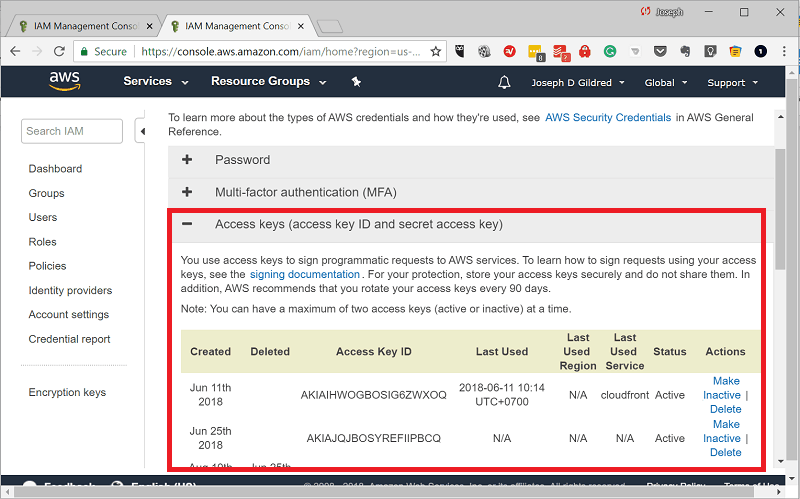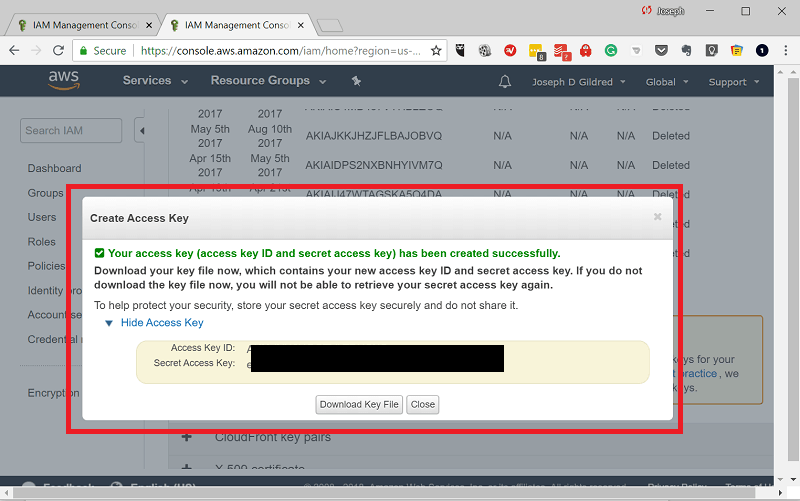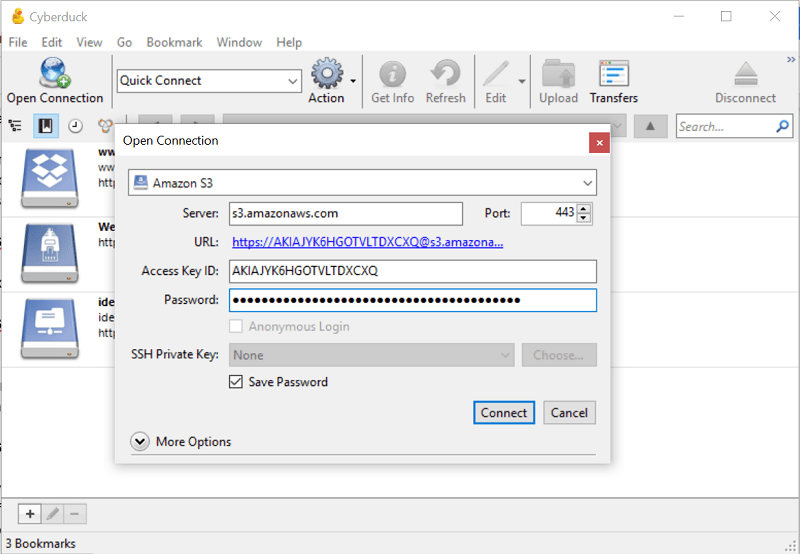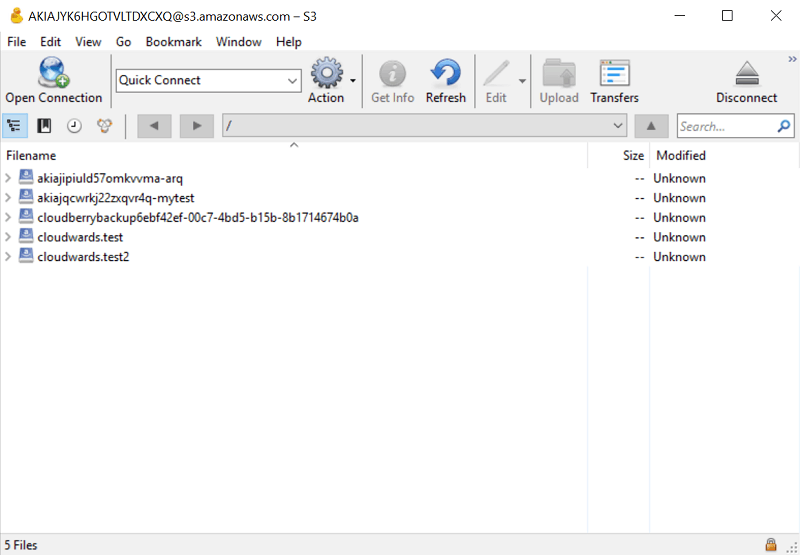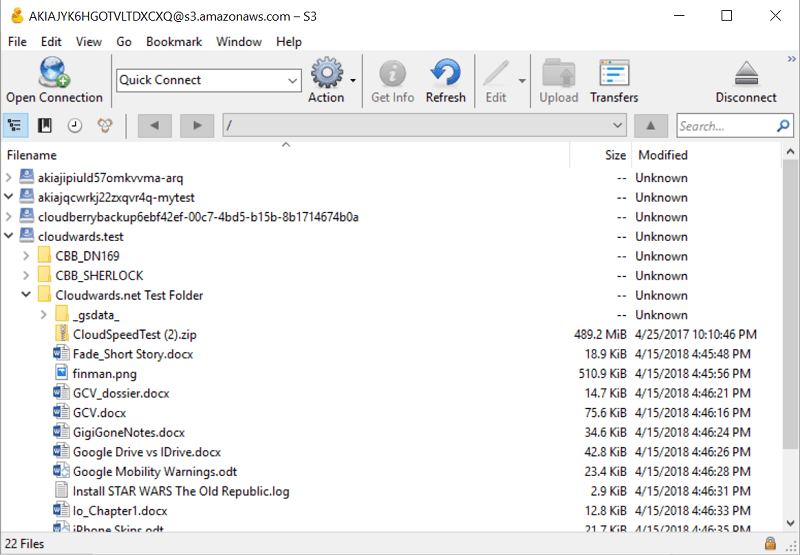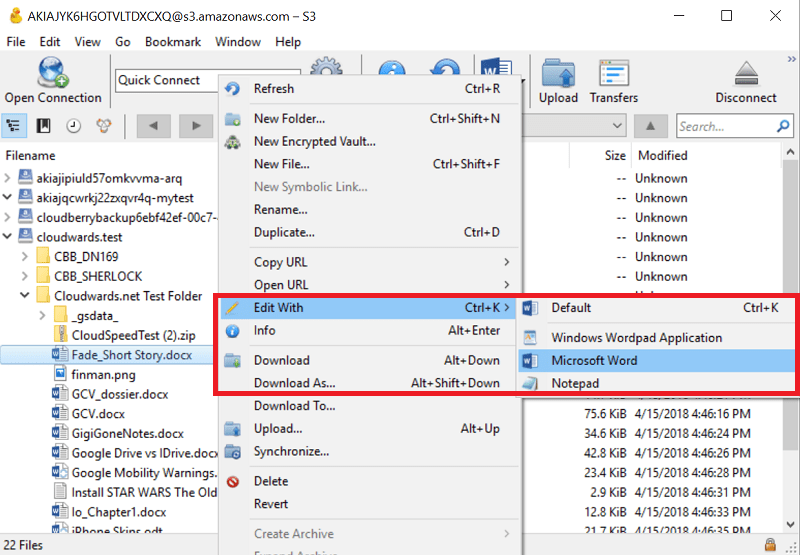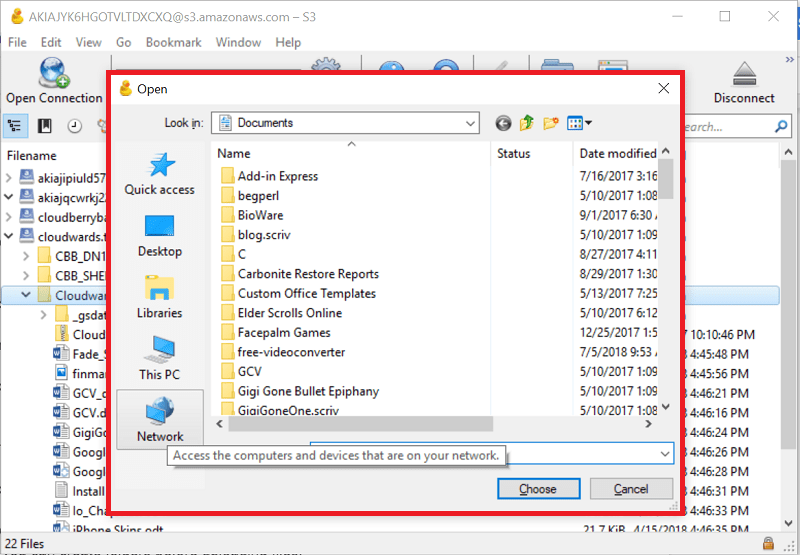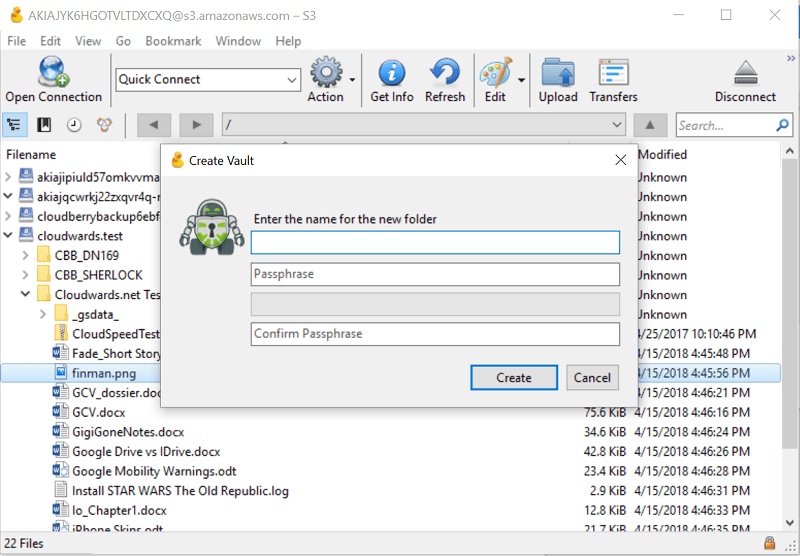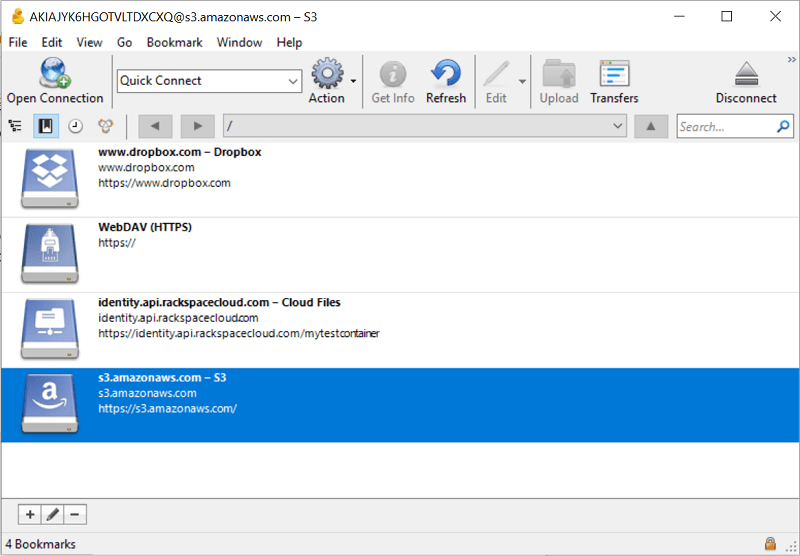Jak používat Cyberduck jako šarlatánského veterána
Pro ty, kteří chtějí používat cloudovou infrastrukturu namísto tradičních cloudových úložišť, ukládat soubory vzdáleně, je jednou z prvních věcí, jak zjistit, jak získat soubory načtené a načtené v případě potřeby. Dokonce ani ty nejlepší cloudové služby IaaS nejsou tak snadné, což znamená, že budete potřebovat klienta třetí strany. Jeden populární, o kterém jste možná slyšeli, je Cyberduck.
Začínáme s IaaS a připojuje se k jednoduchému klientovi, jako je Cyberduck, může se zdát skličující pro nezasvěcené. Abychom vám pomohli získat ložiska, připravili jsme tuto příručku s podrobnostmi o používání Cyberduck.
Kromě nástroje Cyberduck jsou dalšími nástroji, které stojí za to podívat se na připojení IaaS, zálohování CloudBerry a snadné ukládání dat. Ani není tak jednoduchá jako Cyberduck, ale obě poskytují mnohem více funkcí. CloudBerry poskytuje funkce zálohování online pro ochranu pevného disku, zatímco MSP jsou vybaveny funkcí sdílení souborů a synchronizace.
Dalším klientem přátelským k IaaS je Mountain Duck, který vyrábí stejný vývojový tým za Cyberduck. Než vám ukážeme, jak používat Cyberduck, promluvme si o obou nástrojích, abyste se ujistili, že jste vybrali správnou volbu.
Cyberduck vs Mountain Duck
Cyberduck i Mountain Duck se připojují k místním serverům pomocí FTP / SFTP a poskytovatelé cloudových služeb IaaS, jako jsou Amazon S3, Google Cloud a Microsoft Azure, pomocí rozhraní API (pokud máte potíže s výběrem mezi těmito třemi poskytovateli, přečtěte si toto).
Po připojení lze Cyberduck a Mountain Duck použít k nahrávání a načítání souborů, buď z místního serveru nebo z cloudu. Rozdíl je v provedení. Cyberduck je prohlížeč cloudového úložiště, zatímco Mountain Duck vytváří připojené jednotky.
Jako prohlížeč vám Cyberduck umožňuje vybrat místní složky a soubory a odeslat je do cloudu. Umožňuje také procházet vzdálené složky a soubory a stahovat je do místního cíle.
Vytvořením připojené jednotky poskytuje Mountain Duck pohodlnější a rychlejší způsob přesunu souborů do cloudu nebo jejich získání. Připojená jednotka – nebo síťová jednotka – se chová stejně jako místní adresář v počítači, což znamená, že můžete vytvářet stromové struktury souborů, soubory typu drag-and-drop atd..
Máme průvodce nastavením síťových jednotek, které jsou vybaveny Mountain Duck. Upozorňujeme, že na rozdíl od společnosti Cyberduck není software zdarma. Jedna licence stojí 39 USD.
Jak používat Cyberduck (s Amazon S3)
Cyberduck se šíleně snadno používá, jakmile získáte ložiska a poskytuje mnoho užitečných funkcí, včetně šifrování na straně klienta. Pro ilustraci pomocí tohoto nástroje vytvoříme připojení k Amazonu S3.
Stáhněte a nainstalujte klienta. Je to bezplatný a otevřený zdroj, vytvořený na základě GNU General Public License, takže za něj nemusíte platit, pokud nechcete přispět na jeho budoucí vývoj.
Spusťte klienta V levém horním rohu je tlačítko s nápisem „otevřené připojení“.
Klikněte na ni a objeví se okno „otevřené připojení“.
Pomocí rozbalovací nabídky v horní části můžete vybrat typ připojení, které chcete provést. Pro místní servery můžete použít FTP, FTP-SSL a SFTP. Existuje také možnost WebDAV pro připojení ke cloudovým službám, které podporují tento protokol (například pCloud).
Cyberduck a API Keys
Uvádí se také několik služeb, včetně Rackspace Cloud Files, Backblaze B2, Disk Google, Dropbox a Microsoft OneDrive. Pro tuto demonstraci jsme z rozbalovací nabídky vybrali Amazon S3. Tím se zobrazí dvě pole: „ID přístupového klíče“ a „heslo“.
Většina služeb IaaS bude vyžadovat podobné informace, což společnosti Cyberduck umožní vytvořit tzv. Připojení rozhraní pro programování aplikací. Budete muset získat pověření API od poskytovatele IaaS.
U tohoto poskytovatele budete také muset nastavit, co se obvykle nazývá „kbelíky“ nebo „kontejnery“. Zde se nebudeme zabývat všemi podrobnostmi této části procesu, protože se liší od poskytovatele k poskytovateli. Pokud byste chtěli přijmout obecnou představu o krocích, naše individuální recenze IaaS zajistí, že:
- Recenze Amazon S3
- Recenze Google Cloud
- Recenze Microsoft Azure
Chcete-li získat přihlašovací údaje pro rozhraní Amazon S3 API, přihlaste se do Amazon Web Services a přejděte do konzoly AWS. Klikněte na své jméno v horní části obrazovky a poté klikněte na „moje pověření zabezpečení“.
Na další stránce můžete načíst informace o klíči API nebo vytvořit novou.
Nezapomeňte si zaznamenat svůj „tajný přístupový klíč“, protože vám jej Amazon znovu neukáže. Existuje možnost stáhnout klíčový soubor, který budete chtít skrýt někde v bezpečí, například pomocí cloudového úložiště cloud computingu.
Cyberduck: Procházení, nahrávání a stahování souborů
Zpět na Cyberduck zadejte přístupový klíč do pole „ID přístupového klíče“. Tajný klíč je pro pole „heslo“. Heslo si můžete uložit do Cyberduck, což byste měli, pokud chcete klienta často používat. Nechte všechno ostatní tak, jak je, a stiskněte „připojit“.
Připojení bude ověřeno a pokud máte tato dvě pole správná, měli byste se po několika sekundách připojit k Amazonu S3 a zobrazit své kontejnery.
Kliknutím na kontejner zobrazíte jeho obsah.
Klepnutím pravým tlačítkem myši na libovolný objekt zobrazíte seznam možností. Můžete stahovat soubory a složky, mazat je a synchronizovat je. Můžete dokonce upravovat soubory. Například můžete otevřít soubor .docx v aplikaci Microsoft Word.
Místní soubory lze nahrávat do kontejnerů výběrem možnosti „upload“. Pomocí prohlížeče souborů vyhledejte složky nebo soubory, které chcete poslat do cloudu.
Cyberduck Vaults and Cryptomator
Pokud potřebujete uspořádat kontejnery, můžete před nahráním souborů vytvořit složky. Existuje možnost vytvořit „šifrovaný trezor“ pro bezpečnější úložiště. Funkce úschovny používá šifrovací službu Cryptomator na straně klienta, jako je Boxcryptor (přečtěte si naši recenzi v Boxcryptoru).
Vytvořením trezoru software před odesláním do cloudu zašifruje soubory pomocí pokročilého šifrovacího standardního protokolu. Můžete nastavit heslo, které znáte pouze vy a které bude použito ke generování klíčů, které šifrují a dešifrují soubory..
Nezapomeňte své heslo. Pokud tak učiníte, ztratíte přístup ke svým souborům, protože Cyberduck ani Amazon vám nebudou moci pomoci, bez ohledu na to, jak moc na ně křičíte. Doporučujeme uložit heslo ve správci cloudových hesel, například v Dashlane, pro případ (přečtěte si naši Dashlane recenzi).
Cyberduck Záložky
Po dokončení používání prohlížeče můžete připojení v pravém horním rohu „odpojit“. Než to uděláte, možná budete chtít vytvořit záložku připojení pro rychlejší přístup v budoucnosti. Stačí kliknout na odkaz „záložka“ v horní části klienta.
Tím se uloží informace o připojení do prohlížeče záložek Cyberduck, včetně vašich přihlašovacích údajů, takže je nemusíte hledat znovu později.
To jsou základy používání Cyberduck s Amazon S3. Nastavení dalších cloudových služeb IaaS je stejně snadné. Připojení cloudových služeb je ještě snadnější. Například na Disku Google potřebujete pouze přihlašovací e-mail a heslo k procházení, nahrávání a stahování souborů.
Závěrečné myšlenky
Společnost Cyberduck se řadí mezi nejlepší a nejjednodušší nástroje pro nahrávání souborů a cloudové prohlížeče. Je také zdarma, což je těžké porazit. Existují však nějaké dobré cyberduckové alternativy. Podívali jsme se na nejlepší možnosti v naší nejlepší příručce pro přenos souborů.
Doufejme, že tento průvodce vám dal představu o tom, co s Cyberduckem můžete dělat. Pokud jste stále ve tmě, nechte své otázky níže a pokusíme se pomoci. Pokud jste se rozhodli, že cloud IaaS nestojí za problém, naši nejlepší cloudové úložiště a nejlepší průvodci online záložních kupujících vás poukážou na jednodušší řešení pro odesílání souborů cloudward.